Các lỗi Teamviewer thường gặp và cách khắc phục lỗi Teamview
TeamViewer hay còn gọi là TeamView là phần mềm kết nối, điều khiển máy tính từ xa, với TeamViewer 15 người dùng có thể ngồi một chỗ mà điều khiển cũng như sửa chữa các lỗi cơ bản trên máy tính, nhưng cũng có khi việc sử dụng xảy ra lỗi khiến bạn không dùng được phần mềm, để khắc phục điều đó bài viết dưới đây của friend.com.vn sẽ tổng hợp lỗi Teamviewer và cách khắc phục cho bạn.
Bài viết liên quan
- Nâng cấp TeamViewer, sửa lỗi không thể nâng cấp phiên bản mới của TeamViewer
- TeamViewer – Khắc phục lỗi “This site is running TeamViewer…”
- Sửa lỗi Accessto the Teamviewer Server Has Been Denied
- Sửa lỗi Protocol Negotiation Failed, giới hạn 5 phút trong TeamViewer
- Sửa lỗi Protocol Negotiation Failed khi kết nối trên TeamViewer?
Đôi khi trong quá trình sử dụng Teamview, người dùng sẽ phải đối mặt với một số lỗi và sự cố, dưới đây là một số lỗi Teamviewer thường gặp và cách sửa lỗi.
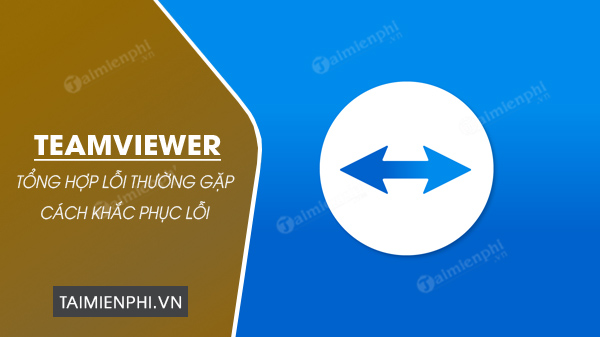
Cách khắc phục lỗi Teamviewer thường gặp
Nội dung bài viết:1. Lỗi bị giới hạn 5 phút (phổ biến).2. Lỗi không hiện ID và Pass (hay gặp)3. Lỗi not running on partner computer4. Lỗi Unable to connect to the proxy server5. Lỗi Partner did not connect to router error6. Các lỗi TeamViewer khác
Tổng hợp lỗi Teamviewer thường gặp
1. Lỗi TeamViewer bị giới hạn 5 phút
Lỗi giới hạn thời gian đăng nhập TeamViewer 5 phút thường sẽ đi kèm một thông báo là Accessto the Teamviewer Server Has Been Denied, để sửa lỗi TeamViewer bị giới hạn 5 phút, các bạn tham khảo bài viết hướng dẫn Cách sửa lỗi Teamviewer bị giới hạn 5 phút tại đây.
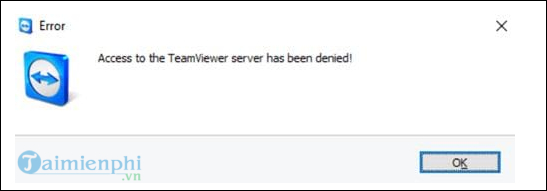
2. Lỗi không hiện ID và Pass
Nguyên nhân gây lỗi không hiện ID và PASS (Mật khẩu) là do đang cài đặt 2 phiên bản Teamviewer khác nhau trên 2 máy tính cần kết nối, để sửa lỗi này, các bạn tham khảo Cách sửa lỗi Teamviewer không hiện ID và Pass tại đây.

3. Lỗi TeamViewer not running on partner computer
Nguyên nhân gây ra lỗi “TeamViewer not running on partner computer”, Teamview không hoạt động trên máy tính cần kết nối.- Do sử dụng phiên bản TeamViewer miễn phí và bị hết hạn- Do TeamViewer bị giới hạn 5 phút bên máy cần kết nối
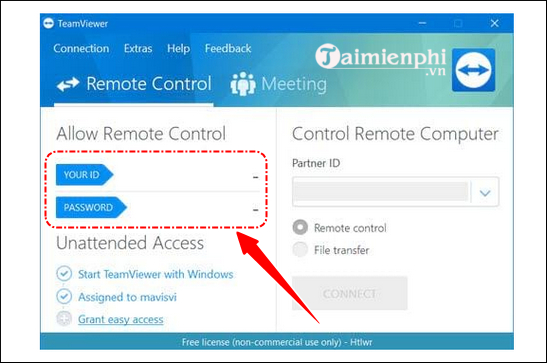
Cách khắc phục:– Trường hợp bản miễn phí và hết hạn: các bạn cần mua bản quyền.- Trường hợp 2: bị giới hạn 5 phút, các bạn thực hiện theo hướng dẫn:Bước 1: Mở hộp Run (sử dụng phím tắt cửa sổ Windows + R trên bàn phím)Bước 2: Gõ friend.com.vnBước 3: Tìm và chọn TeamViewer => Click Restart
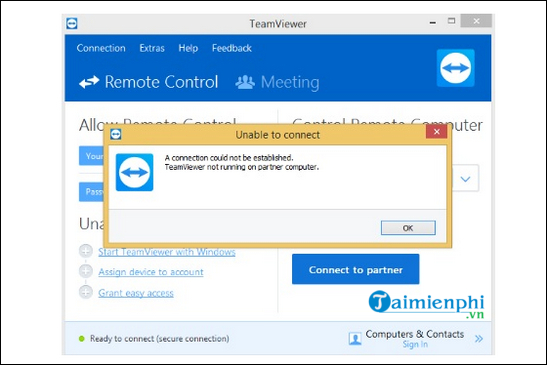
Cuối cùng, Mở lại TeamViewer và kết nối lại xem đã ok chưa nhé.
4. Lỗi Unable to connect to the proxy server
Lỗi “Unable to connect to proxy server” cũng là một trong những lỗi Teamview phổ biến. Nguyên nhân gây ra lỗi có thể là do lỗi kết nối mạng và giao thức proxy. Để khắc phục lỗi:
Bước 1: Truy cập Start menu, nhập msconfig vào đó rồi nhấn Enter.Bước 2: Trên cửa sổ hiển thị trên màn hình, click chọn tab Boot và bật chế độ Safe Mode, sau đó khởi động lại hệ thống của bạn.Bước 3: Sau khi máy tính khởi động lại xong, truy cập Control Panel, chọn Internet Properties, chọn tab Connections rồi click chọn nút Settings.Bước 4: Bỏ tích máy chủ proxy của bạn rồi click chọn Apply.Bước 5: Quay trở lại Start menu và nhập msconfig vào khung Search, trên cửa sổ tiếp theo bỏ tích chọn Safe Mode, khởi động lại máy tính của bạn và thử kết nối lại Teamviewer xem lỗi còn hay không.
5. Lỗi Partner did not connect to router error
Lỗi này xảy ra khi máy tính của người ở đầu bên kia không có kết nối mạng, tuy nhiên trong một số trường hợp lỗi có thể xảy ra ngay cả khi máy tính đã được kết nối với mạng. Có nhiều nguyên nhân gây ra lỗi, có thể là do lỗi cài đặt, không tương thích với phiên bản TeamViewer được cài đặt trên 2 máy tính, … .
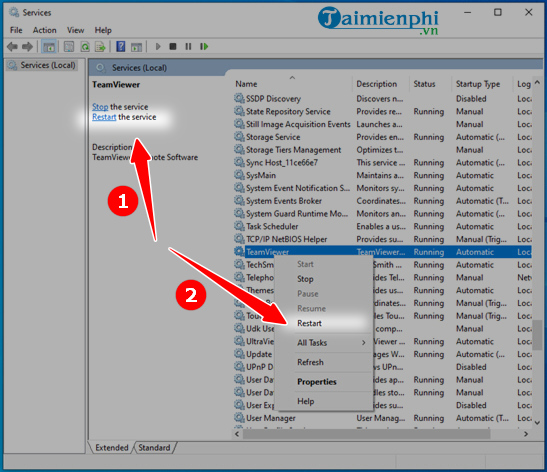
Để xử lý lỗi Teamviewer: “Partner did not connect to router error” trên máy tính Windows, bạn có thể áp dụng một số cách sửa lỗi dưới đây:
– Cách 1: Khởi động lại mạngCả 2 (tức bạn và người dùng ở đầu bên kia) cùng khởi động lại router và kiểm tra xem lỗi Teaviewer còn xảy ra hay không.
– Cách 2: Cho phép quyền truy cập đầy đủ TeamviewMở TeamViewer, sau đó click chọn Extras trên thanh menu. Tiếp theo click chọn Options và chuyển sang khung ở bên trái, tìm và chọn Advanced.
Ở khung bên phải, tìm và click chọn Show advanced options.
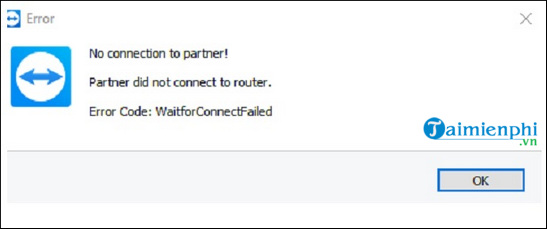
Trong phần Advanced settings for connection to this computer, tại mục Access Control bạn chọn Full Access từ menu.
Cuối cùng click chọn OK để lưu lại thay đổi và kiểm tra xem lỗi Partner did not connect to router error còn xảy ra hay không.
– Cách 3: Xóa cấu hình DNSGiải pháp cuối cùng để sửa lỗi Partner did not connect to router error là xóa cấu hình DNS.
Mở Command Prompt dưới quyền Admin, sau đó chạy từng lệnh dưới đây để xóa bộ nhớ cache DNS:
ipconfig/releaseipconfig/renewipconfig/flushdns
Lưu ý: Nếu chưa biết cách mở Command Prompt dưới quyền Admin như thế nào, bạn đọc có thể tham khảo thêm bài viết chạy CMD với quyền Administrator trên Windows 7, 8, 8.1, 10 trên friend.com.vn để biết cách thực hiện nhé.
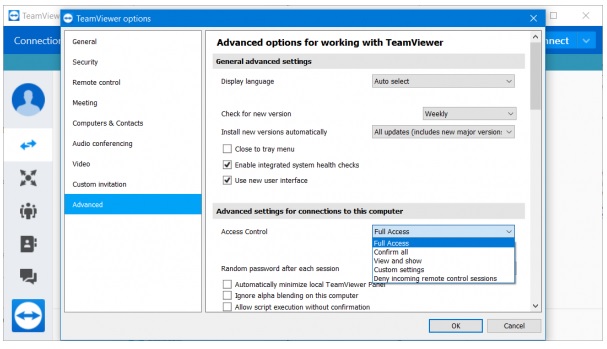
Sau khi hoàn tất, đóng cửa sổ Command Prompt lại và kiểm tra xem lỗi TeamView còn hay không.
6. Các lỗi TemViewer khác
6.1. Lỗi Teamviewer màn hình đenĐây không phải là lỗi, mà là do trạng thái cài đặt bên máy tính kết nối để hình nền màu đen, các bạn xem cách Sửa lỗi Teamviewer màn hình đen tại đây
6.2. Lỗi “This site is running TeamViewer…”Lỗi không truy cập được trang web bất kỳ khi sử dụng phần mềm TeamViewer cũng không còn quá xa lạ với nhiều người.
6.3. Lỗi không thể nâng cấp phiên bản mới của TeamViewerKhi gặp lỗi này, bạn sẽ nhận được thông báo “Verification of your TeamViewer version failed”|, các xử lý là gỡ triệt để TeamViewer trong Regedit và cài đặt lại.
6.4. Lỗi Accessto the Teamviewer Server Has Been Denied
6.5. Lỗi Protocol Negotiation Failed khi kết nối trên TeamViewer
6.6. Lỗi “Rollback framework could not be initialized” khi cài Teamviewer
Trên đây friend.com.vn vừa tổng hợp lỗi TeamViewer thường gặp và cách sửa lỗi. Ngoài ra nếu có bất kỳ thắc mắc hoặc câu hỏi nào cần giải đáp, bạn đọc có thể để lại ý kiến của mình trong phần bình luận bên dưới bài viết nhé.
Theo mặc định, TeamViewe sẽ tự động sinh cho bạn ID và Pass mỗi lần sử dụng, bạn có thể đổi mật khẩu Teamview để nâng cao tính bảo mật cho phần mềm, Cách đổi mật khẩu Teamviewer được hướng dẫn cụ thể trên Taimienphi.
TeamViewer là phần mềm kết nối, điều khiển máy tính từ xa phổ biến hiện nay, cho phép người dùng có thể kết nối 2 máy tính với nhau dù ở bất kỳ nơi đâu, và hỗ trợ nhiều nền tảng khác nhau. Bài viết dưới đây friend.com.vn sẽ tổng hợp và giới thiệu cho bạn các lỗi Teamview thường gặp và cách sửa lỗi.
- Share CrocoBlock key trọn đời Download Crocoblock Free
- Cung cấp tài khoản nghe nhạc đỉnh cao Tidal Hifi – chất lượng âm thanh Master cho anh em mê nhạc.
- Hướng dẫn cách chuyển AutoCAD đời cao về AutoCAD đời thấp hơn
- Pháp sư Vô Tâm 3: Tạo hình nam trang của Trần Dao vẫn cứ nam tính
- LINK TRỰC TIẾP F1 & MOTOGP – Dong Tran DVB
- Sunfrog là gì? Hướng dẫn cách kiếm tiền online với Sunfrog toàn tập – WEBICO BLOG
- Windows 7, 8.1 “cờ rack” có được cập nhật lên Windows 10 không?
Bài viết cùng chủ đề:
-
ASUS Zenfone Max Pro M1 | Giá rẻ, chính hãng, nhiều khuyến mãi
-
Top phần mềm tìm hiển thị lời bài hát
-
3 Cách khắc phục tình trạng file Excel bị nặng, chậm, mở lâu
-
[HOT] 5 trang gõ CAPTCHA kiếm tiền online uy tín nhất 2021
-
Mẹo Thi Lý Thuyết Bằng C Dễ Nhớ Nhất – Thi Đậu 100%
-
Top 5 phần mềm dịch tiếng Anh cho máy tính chuẩn nhất
-
Hình nền thần tài đẹp nhất
-
TOP 10 ứng dụng xem tivi trực tuyến trên điện thoại Android, iPhone – Thegioididong.com
-
VK – Mạng xã hội nổi tiếng thế giới – Download.com.vn
-
Cách đặt iPhone/iPad vào chế độ DFU để khôi phục – QuanTriMang.com
-
Hướng dẫn cách lấy dữ liệu từ điện thoại chết nguồn
-
Share Acc Vip Fshare 2018 – Tài Khoản Fshare Vip Tốc Độ Cao
-
Cách cài Ubuntu song song với Windows 10, 8, 7 UEFI và GPT
-
[Update 2021] Cách giảm dung lượng ảnh trên điện thoại
-
Khuyến mãi hấp dẫn cho Tân sinh viên 2016 mạng Viettel
-
“Tất tần tật” kinh nghiệm mua vé máy bay bạn không nên bỏ qua!












